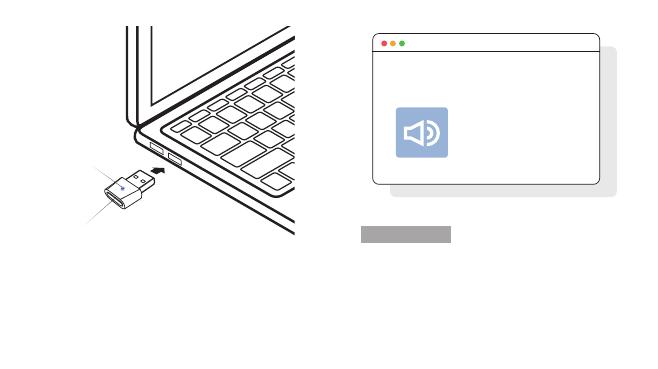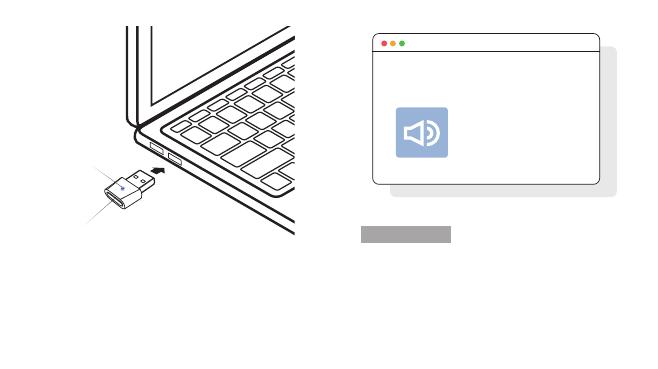
Um Musik zu spielen oder Anrufe mit dem Kopfhörer
anzunehmen, betätige bitte zuerst, dass „Shokz
Loop100“ in den Audioeinstellungen des
Betriebssystems als Standard-Eingabe- und
Ausgabegerät identifiziert ist.
Konfigurieren
Shokz Loop100
Verbunden
WÄHLEN SIE DAS
AUDIOGERÄT AUS
2. Вставьте USB-адаптер в USB-порт вашего ПК.
Светодиод будет быстро мигать синим.
3. Соединение установлено, когда Одри говорит
«Connected» или издает звуковой сигнал, а индикатор
на адаптере USB горит синим цветом.
Многофункциональная кнопка
LED
СВЕТОВОЙ ИНДИКАТОР
38 15